अपने iOS डिवाइस, iTunes और iCloud बैकअप से सभी डेटा पुनर्प्राप्त करें।
अपने iPhone पर बैटरी प्रतिशत को सबसे आसान चरणों से दिखाएँ
अपने iPhone 17 बैटरी प्रतिशत दिखाता है आपको यह वास्तविक समय में देखने को मिल सकता है कि आपके iPhone की बैटरी की शक्ति कैसे खत्म होती है ताकि आप अपने iPhone को समय पर चार्ज कर सकें। आपके iPhone की बैटरी का स्वास्थ्य बहुत ज़रूरी है। अगर बैटरी की सेहत खराब हो जाती है, तो आपका iPhone धीरे-धीरे चलेगा। साथ ही, आपके iPhone की बैटरी क्षमता आम तौर पर कम हो जाएगी, इसलिए आपको अपने iPhone का उपयोग करते समय बैटरी के स्वास्थ्य की सुरक्षा पर ध्यान देना चाहिए। आप अपने iPhone पर बैटरी प्रतिशत दिखाने और अपनी बैटरी के स्वास्थ्य की सुरक्षा करने के तरीके के बारे में जानने के लिए यह लेख पढ़ सकते हैं।
गाइड सूची
अपने iPhone 17 पर बैटरी प्रतिशत कैसे प्रदर्शित करें iPhone की बैटरी लाइफ आमतौर पर कम क्यों होती है? अपने iPhone पर बैटरी की सुरक्षा कैसे करें? बोनस टिप: अपनी बैटरी बचाने के लिए अपने iPhone को रीस्टोर करें iPhone पर बैटरी प्रतिशत कैसे दिखाएँ के बारे में अक्सर पूछे जाने वाले प्रश्नअपने iPhone 17 पर बैटरी प्रतिशत कैसे प्रदर्शित करें
अपने iPhone पर किसी भी मॉडल की बैटरी प्रतिशत दिखाना मुश्किल नहीं है। आपको नीचे दिए गए चरणों का पालन करना होगा।
स्टेप 1"सेटिंग्स" ऐप खोलें और "बैटरी" बटन ढूंढने के लिए नीचे स्लाइड करें और उसे टैप करें।
चरण दोइसे चालू करने के लिए "बैटरी प्रतिशत" बटन पर टैप करें। इस तरह, आप सीखते हैं कि iPhone पर बैटरी प्रतिशत को स्थायी रूप से कैसे दिखाया जाए।
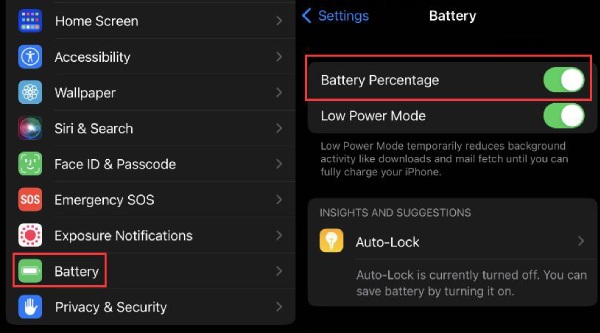
अपने iPhone पर बैटरी प्रतिशत दिखाना आसान है। हालाँकि, बैटरी की सेहत की रक्षा के लिए सिर्फ़ इतना करना ही काफी नहीं है। iPhone की बैटरी को दूसरे मोबाइल फ़ोन ब्रैंड की तुलना में ज़्यादा सुरक्षा की ज़रूरत होती है। iPhone की बैटरी के बारे में ज़्यादा जानने के लिए आपको पढ़ना जारी रखना चाहिए।
iPhone की बैटरी लाइफ आमतौर पर कम क्यों होती है?
आपके iPhone की बैटरी लाइफ कम होने के कई कारण हैं। मुख्य कारण इसकी कम पावर क्षमता है। इसलिए आपको यह जानना होगा कि अपने iPhone पर बैटरी प्रतिशत कैसे दिखाया जाए। आइए उन सबसे संभावित कारणों की जाँच करें जिनकी वजह से आपके iPhone की बैटरी लाइफ कम होती है।
1. मजबूत प्रदर्शन से बिजली का नुकसान तेजी से होता है
Apple iPhone को सभी मोबाइल फोन ब्रांडों में से सबसे शक्तिशाली CPU से लैस करता है, जिसे A-सीरीज चिप्स कहा जाता है। वे CPU आपको उच्च प्रदर्शन प्रदान कर सकते हैं। आज के मोबाइल फोन चिप्स अधिकांश उपयोगकर्ताओं की मोबाइल फोन अपेक्षाओं को पूरा कर सकते हैं। वे मोबाइल फोन कंपनियाँ तेज़ गति प्राप्त करने के लिए अपने CPU को अपग्रेड करती रहती हैं। हालाँकि इससे आपको बेहतर अनुभव मिलेगा, दूसरी ओर, यह आपको तेज़ बिजली की खपत भी देता है।
2. एप्पल का जानबूझकर लिया गया निर्णय
Apple जानबूझकर अपने iPhone की बैटरी क्षमता को बहुत ज़्यादा बढ़ाने से मना कर देता है। बैटरी क्षमता के बजाय, वे iPhone के आकार और हार्डवेयर भागों के वितरण और लेआउट पर ज़्यादा ध्यान देते हैं। इसलिए, बैटरी की प्राथमिकता बहुत कम है। बैटरी की क्षमता जितनी ज़्यादा होगी, बैटरी का आकार भी उतना ही बड़ा होगा। यह ज़्यादा जगह लेगा, जिससे iPhone का आकार डिज़ाइनर की अपेक्षाओं पर खरा नहीं उतरेगा।
3. बैटरी की सामग्री
जब मौसम बहुत ठंडा या गर्म होता है तो आपका iPhone नाटकीय रूप से पावर खो देता है। कभी-कभी, एक बार में पावर 40 प्रतिशत तक कम हो जाती है। यह iPhone बैटरी का घातक दोष है। इसलिए, आपको अपने iPhone पर बैटरी प्रतिशत दिखाने का तरीका सीखना चाहिए।
4. गलत संचालन
क्या आपने कभी अपने iPhone को चार्ज करते समय उसका इस्तेमाल किया है? इससे आपका iPhone बहुत ज़्यादा बिजली की खपत करता है और ज़्यादा गर्म होता है। या, आप अपने iPhone का इस्तेमाल तब भी करते रह सकते हैं जब बैटरी का प्रतिशत 20 प्रतिशत से कम हो। इससे भी बदतर, आप इसे चार्ज करने से पहले ही सारी बिजली इस्तेमाल कर सकते हैं। समय के साथ, आपके iPhone की बैटरी लाइफ़ कम होती जाएगी और आखिरकार, आप अपने iPhone का सामान्य रूप से इस्तेमाल नहीं कर पाएंगे।
अपने iPhone पर बैटरी की सुरक्षा कैसे करें?
आपने अपने iPhone पर बैटरी प्रतिशत दिखाने का तरीका सीख लिया है। यह आपके लिए बिजली की खपत पर नज़र रखने का एक तरीका है। ऐसे अन्य तरीके भी हैं जिन्हें आप अपने iPhone की बैटरी के स्वास्थ्य की रक्षा के लिए सीख सकते हैं।
1. अंतर्निहित सेवा
"सेटिंग्स" ऐप में "बैटरी" सुविधा में, आप "लो पावर मोड" बटन पर टैप करके इस मोड को चालू कर सकते हैं, भले ही पावर बहुत कम न हो, क्योंकि यह पृष्ठभूमि गतिविधियों को कम करता है, जिससे अधिक पावर बचाने में मदद मिलेगी।
आप "बैटरी स्वास्थ्य और चार्जिंग" बटन पर भी टैप कर सकते हैं। "अनुकूलित बैटरी चार्जिंग" सुविधा चालू करने के लिए टैप करें। इससे आपको बैटरी की उम्र कम करने में मदद मिलेगी।
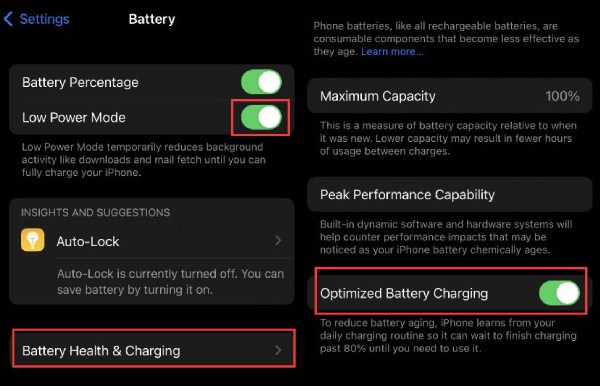
2. अपनी आदत बदलें
आपको अपने iPhone का उपयोग करने की आदत बदलने की आवश्यकता है। एक बार जब आप अपने iPhone पर बैटरी प्रतिशत दिखाने का तरीका जान जाते हैं, तो आप अपनी बैटरी में बची हुई शक्ति देख सकते हैं। जब पावर प्रतिशत 20 प्रतिशत से कम हो तो अपने iPhone का उपयोग करना बंद कर दें।
चार्ज करते समय अपने iPhone का उपयोग न करना भी आवश्यक है। इसके अलावा, जब बहुत ठंड हो तो अपने iPhone को गर्म रखना याद रखें। जब आप बाहर हों तो आपको केवल अपने iPhone को अपनी जेब में रखना होगा।
3. नई बैटरी बदलें
अगर आपके iPhone की पावर क्षमता इस्तेमाल करने के लिए बहुत कम है, तो बेहतर होगा कि आप बैटरी बदल लें। आप नई बैटरी के लिए भुगतान करने के लिए बिक्री के बाद सेवा प्रदाता के पास जा सकते हैं। अगर आपको लगता है कि कीमत बहुत ज़्यादा है, तो आप मदद के लिए मोबाइल फ़ोन रिपेयर शॉप पर भी जा सकते हैं।
बोनस टिप: अपनी बैटरी बचाने के लिए अपने iPhone को रीस्टोर करें
आपके iPhone का धीरे-धीरे उपयोग करने से सिस्टम में गड़बड़ियाँ और कैश कचरा बढ़ सकता है, जिससे आपका iPhone ज़्यादा पावर से चलता है। आप अपने iPhone पर दिखाई देने वाली बैटरी प्रतिशत में भी तेज़ी से कमी देखेंगे। अगर आपको लगता है कि आपका iPhone ज़्यादा धीरे चलता है और आमतौर पर बंद हो जाता है, तो आप इसका इस्तेमाल कर सकते हैं 4Easysoft iPhone डेटा रिकवरी. इस कार्यक्रम में एक iOS सिस्टम रिकवरी यह एक ऐसा फीचर है जो आपके iPhone में मौजूद सभी सिस्टम गड़बड़ियों और कचरे को मिटा सकता है। यह एक एडवांस्ड रिकवरी मोड भी प्रदान करता है जो आपके iPhone को एकदम नए जैसा बना सकता है।

अपने iPhone से सभी कचरा और सिस्टम त्रुटियाँ हटाएँ।
आपके iPhone को बचाने के लिए दो रिकवरी मोड उपलब्ध हैं।
अपने iPhone को नया बनाने के लिए सभी डेटा और गड़बड़ियों को मिटाएँ।
अपना इच्छित iOS सिस्टम संस्करण फर्मवेयर डाउनलोड करें।
100% सुरक्षित
100% सुरक्षित
स्टेप 1निःशुल्क डाउनलोड 4Easysoft iPhone डेटा रिकवरी और इसे लॉन्च करें। "iOS सिस्टम रिकवरी" बटन पर क्लिक करें। अपने iPhone को USB केबल से अपने कंप्यूटर से कनेक्ट करें। "स्टार्ट" बटन पर क्लिक करें।
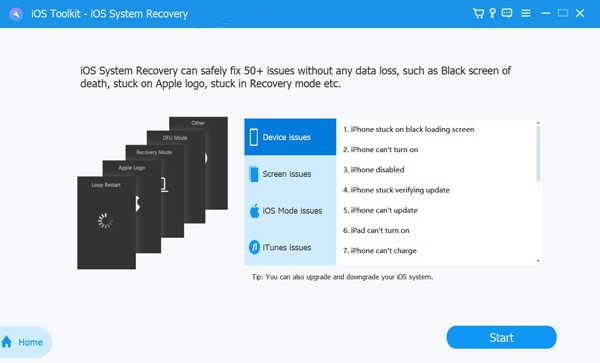
चरण दोअगर आपके iPhone में छोटी-मोटी समस्याएँ हैं, तो आप "फ्री क्विक फ़िक्स" बटन पर क्लिक कर सकते हैं। अन्यथा, आप "फ़िक्स" बटन पर क्लिक कर सकते हैं।
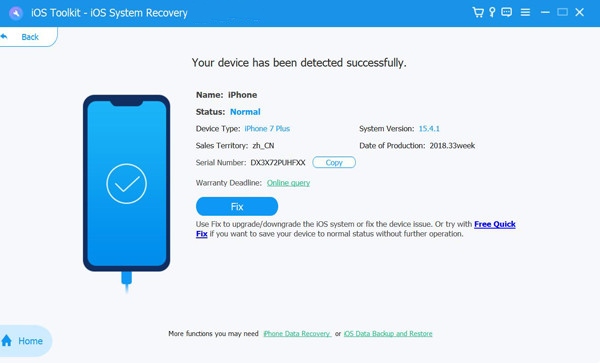
चरण 3आप सरल समस्याओं को ठीक करने के लिए "मानक मोड" बटन और गंभीर समस्याओं के लिए "उन्नत मोड" बटन चुन सकते हैं। फिर, "पुष्टि करें" बटन पर क्लिक करें।
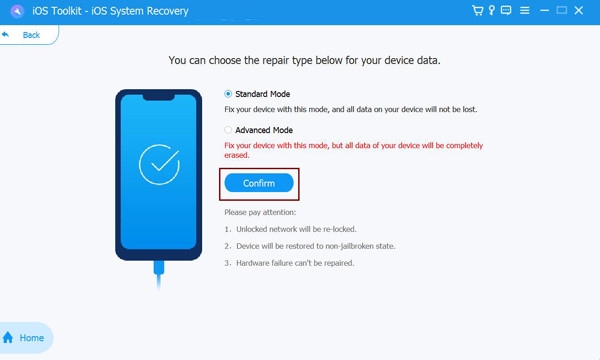
चरण 4अपने पसंदीदा iOS सिस्टम वर्शन का फ़र्मवेयर चुनें और "डाउनलोड" बटन पर क्लिक करें। अंत में, अपने iPhone को ठीक करने के लिए "अगला" बटन पर क्लिक करें।

iPhone पर बैटरी प्रतिशत कैसे दिखाएँ के बारे में अक्सर पूछे जाने वाले प्रश्न
-
मैं iPhone का उपयोग करते समय अधिक बिजली कैसे बचा सकता हूँ?
आप अपने iPhone पर बेकार की फ़ाइलें हटा सकते हैं। आप अपने iPhone में डुप्लिकेट फ़ोटो और बेकार वीडियो क्लिप हटा सकते हैं। तस्वीरेंआप हर ऐप में कैश भी हटा सकते हैं।
-
चार्जिंग के दौरान 80 प्रतिशत होने पर पावर बढ़ना क्यों बंद हो जाता है?
आपको अपने iPhone पर दिखाई देने वाला बैटरी प्रतिशत एक निश्चित संख्या में दिखाई दे सकता है। ऑप्टिमाइज़्ड चार्जिंग मोड आपके iPhone को अधिक धीरे-धीरे चार्ज करता है जब उसे पता चलता है कि आप अपने iPhone को नियमित रूप से चार्ज नहीं करते हैं। आप इस सुविधा को बंद कर सकते हैं।
-
मेरा iPhone चार्ज क्यों नहीं हो पा रहा है?
जब तापमान बहुत कम होता है, तो आपका iPhone चार्ज नहीं हो सकता है। अगर आपका iPhone कई काम कर रहा है और बहुत ज़्यादा गर्म हो रहा है, तो यह चार्ज होना भी बंद कर सकता है।
-
मेरे iPhone पर बैटरी प्रतिशत क्यों गायब हो जाता है?
यह समस्या दुर्लभ है। हो सकता है कि आपने कभी अपने iPhone को सॉफ्ट रीसेट किया हो। यह बैटरी प्रतिशत सुविधा को बंद कर सकता है।
-
यदि बैटरी मेरे iPhone के सामान्य उपयोग को समर्थन नहीं दे सकती तो मैं क्या कर सकता हूँ?
इस मामले में, आप नई बैटरी बदल सकते हैं। या, आप नया iPhone ले सकते हैं। अपने नए iPhone में वांछित ऐप्स और फ़ाइलें स्थानांतरित करना याद रखें।
निष्कर्ष
आप सीखा चुके है अपने iPhone पर बैटरी प्रतिशत कैसे दिखाएँ और अपनी बैटरी की सुरक्षा कैसे करें। हमें उम्मीद है कि आप अपने iPhone की सुरक्षा कर पाएँगे ताकि वह ज़िंदगी भर चलता रहे और बेहतर काम करता रहे। 4Easysoft iPhone डेटा रिकवरी आपके iPhone को साफ रखने के लिए सभी सिस्टम त्रुटियों को ठीक करने में आपकी मदद कर सकता है। हम हमेशा आपके iPhone के साथ आपकी मदद करने के लिए यहाँ मौजूद हैं।
100% सुरक्षित
100% सुरक्षित



